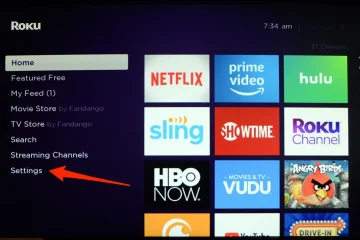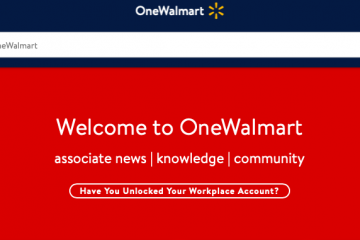Việc tải ứng dụng Fitbit xuống máy tính giúp bạn theo dõi hoạt động, đồng bộ hóa thiết bị và xem xu hướng sức khỏe một cách rõ ràng hơn trên màn hình lớn hơn. Tại thời điểm viết bài, bạn vẫn có thể cài đặt ứng dụng Fitbit dành cho máy tính để bàn hoặc sử dụng phiên bản web dưới dạng ứng dụng độc lập thông qua trình duyệt của mình. Cả hai tùy chọn đều giúp bạn sắp xếp thông tin thể chất của mình mà không chỉ dựa vào điện thoại.
Nếu muốn cài đặt và thiết lập ứng dụng Fitbit trên máy tính để đồng bộ hóa hoặc truy cập trang tổng quan, bạn có thể làm theo các bước bên dưới dành cho Windows và Mac. Các phương pháp này sử dụng các công cụ tìm kiếm và tùy chọn trình duyệt tích hợp nên không cần liên kết.
Cách tải xuống ứng dụng
Bạn có thể cài đặt ứng dụng Fitbit dành cho máy tính để bàn thông qua cửa hàng ứng dụng tích hợp trên hệ thống của mình. Điều này mang đến cho bạn một cách đơn giản để đồng bộ hóa thiết bị và quản lý dữ liệu thể chất của bạn.
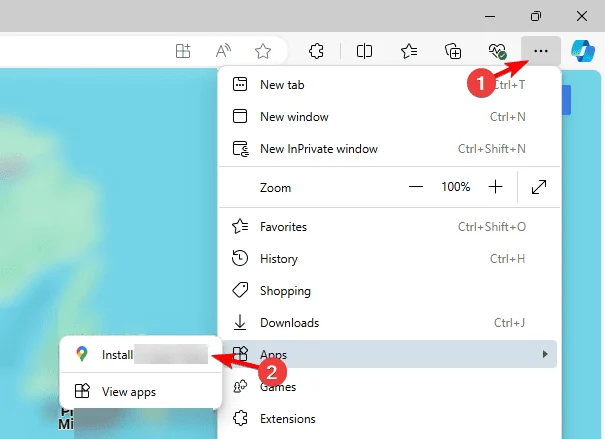
Windows
Mở thanh tìm kiếm trên máy tính của bạn. Tìm kiếm Fitbit và tìm ứng dụng chính thức dành cho máy tính để bàn. Chọn ứng dụng từ kết quả của cửa hàng. Chọn tùy chọn cài đặt. Khởi chạy ứng dụng Fitbit sau khi cài đặt hoàn tất.
Mac
Mở cửa hàng ứng dụng trên máy Mac của bạn. Sử dụng thanh tìm kiếm để tìm ứng dụng Fitbit. Chọn danh sách chính thức. Tải xuống và cài đặt ứng dụng. Mở ứng dụng Fitbit từ thư mục Ứng dụng của bạn.
Chuyển đổi phiên bản web thành ứng dụng dành cho máy tính để bàn
Bạn có thể cài đặt trang tổng quan web Fitbit dưới dạng ứng dụng độc lập bằng Microsoft Edge hoặc Google Chrome. Điều này tạo ra một cửa sổ giống như ứng dụng trên Windows và giúp bạn truy cập trang tổng quan của mình nhanh hơn.
Microsoft Edge
Mở trang Fitbit trong Microsoft Edge và đăng nhập. Truy cập Trang tổng quan của bạn. Chọn biểu tượng Menu ở trên cùng bên phải. Chọn Ứng dụng. Chọn Cài đặt Fitbit. 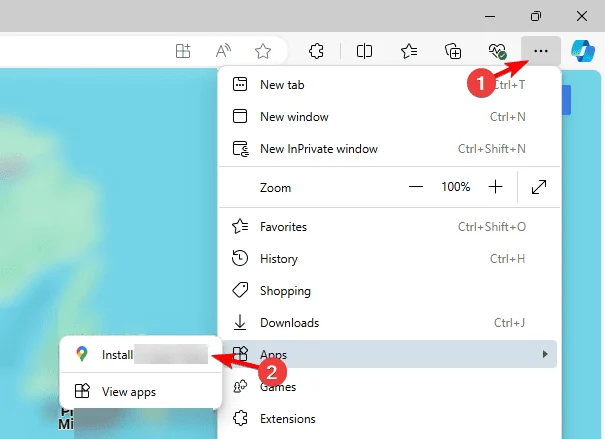 Nhấp lại vào Cài đặt để xác nhận.
Nhấp lại vào Cài đặt để xác nhận. 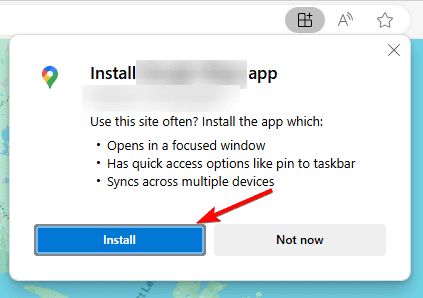
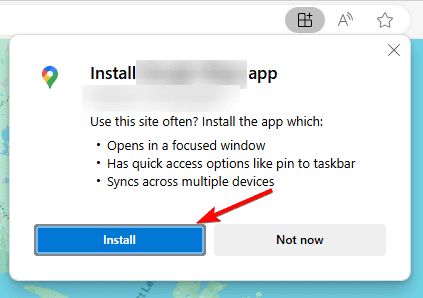 Đợi quá trình kết thúc.
Đợi quá trình kết thúc.
Google Chrome
Mở trang Fitbit trong Chrome và đăng nhập. Đi tới Trang tổng quan của bạn. Chọn nút Menu ở trên cùng bên phải. Chọn Lưu và chia sẻ. Chọn Cài đặt Fitbit. 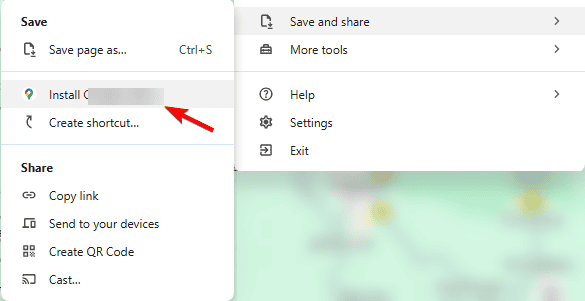
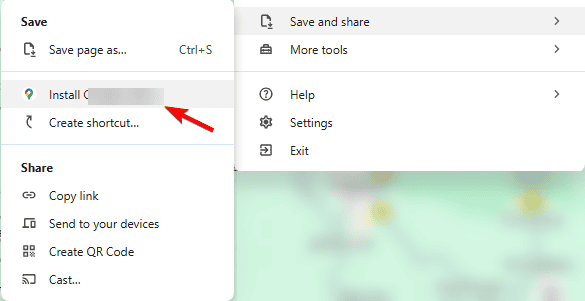 Nhấp vào Cài đặt lần nữa để xác nhận. Đợi quá trình cài đặt hoàn tất.
Nhấp vào Cài đặt lần nữa để xác nhận. Đợi quá trình cài đặt hoàn tất.
Sau khi cài đặt, phiên bản web Fitbit sẽ xuất hiện dưới dạng một ứng dụng độc lập trên Windows 10. Bạn có thể mở ứng dụng này mà không cần khởi chạy trình duyệt, giúp bạn truy cập trang tổng quan bất cứ khi nào bạn cần dễ dàng hơn.
Thiết lập tài khoản của bạn
Sau khi cài đặt ứng dụng Fitbit trên máy tính để bàn hoặc trên web, bạn có thể thiết lập hồ sơ và đồng bộ hóa thiết bị của mình. Điều này đảm bảo dữ liệu hoạt động của bạn được truyền chính xác.
Mở ứng dụng Fitbit. Chọn tùy chọn để đăng nhập hoặc tạo tài khoản mới. Nhập thông tin chi tiết của bạn và hoàn thành hồ sơ của bạn. Chọn thiết bị Fitbit của bạn từ danh sách. Làm theo các bước trên màn hình để đồng bộ hóa thiết bị theo dõi hoặc đồng hồ thông minh của bạn.
Khắc phục sự cố thường gặp
Nếu bạn gặp lỗi trong quá trình cài đặt hoặc đồng bộ hóa, các cách khắc phục nhanh này thường giải quyết được sự cố.
Ứng dụng không hiển thị: Khởi động lại cửa hàng ứng dụng trên hệ thống của bạn và tìm kiếm lại. Nút cài đặt không hoạt động: Xác nhận rằng hệ điều hành của bạn đáp ứng các yêu cầu tối thiểu của Fitbit. Thiết bị sẽ không đồng bộ hóa: Di chuyển trình theo dõi của bạn đến gần máy tính hơn và khởi chạy lại ứng dụng. Ứng dụng gặp sự cố hoặc bị treo: Đóng ứng dụng chạy nền và thử lại. Ứng dụng web sẽ không cài đặt: Đặt lại trình duyệt của bạn hoặc thử cài đặt lại trong Edge hoặc Chrome.
Mẹo
Hãy sạc Fitbit của bạn trước khi đồng bộ hóa để tránh bị gián đoạn. Khởi động lại máy tính của bạn nếu quá trình cài đặt bị đình trệ. Sử dụng các cụm từ tìm kiếm rõ ràng như “ứng dụng Fitbit”để tránh các kết quả không chính thức. Đồng bộ hóa thiết bị của bạn ít nhất một lần một tuần để có nhật ký hoạt động đầy đủ. Bật thông báo trên màn hình nếu bạn muốn lời nhắc và cảnh báo tiến độ.
Câu hỏi thường gặp
Tôi có thể sử dụng ứng dụng Fitbit dành cho máy tính để bàn mà không cần thiết bị không?
Bạn có thể tạo tài khoản nhưng các tính năng đồng bộ hóa cần có thiết bị theo dõi Fitbit hoặc đồng hồ thông minh.
Fitbit có hoạt động trên các hệ thống Windows hoặc Mac cũ hơn không?
Việc cài đặt yêu cầu các phiên bản Windows và macOS được hỗ trợ.
Tôi có thể đồng bộ hóa trên cả điện thoại và máy tính không?
Có, tính năng đồng bộ hóa hoạt động trên nhiều thiết bị sử dụng cùng một thiết bị tài khoản.
Phiên bản dành cho máy tính để bàn có nhanh hơn không?
Bố cục lớn hơn và dễ đọc hơn nhưng tốc độ đồng bộ hóa vẫn tương tự như trên thiết bị di động.
Tóm tắt
Tìm kiếm và cài đặt ứng dụng máy tính để bàn Fitbit trên Windows hoặc Mac. Sử dụng Edge hoặc Chrome để chuyển đổi phiên bản web thành ứng dụng độc lập. Đăng nhập hoặc tạo tài khoản Fitbit. Đồng bộ hóa thiết bị Fitbit của bạn để bắt đầu theo dõi dữ liệu. Sử dụng các bước khắc phục sự cố nếu cài đặt không hoạt động.
Việc tải ứng dụng Fitbit xuống máy tính sẽ giúp bạn quản lý dữ liệu thể chất của mình một cách có tổ chức và dễ dàng. Khi cài đặt ứng dụng dành cho máy tính để bàn hoặc ứng dụng web, bạn có thể xem lại tiến trình của mình, theo dõi hoạt động và đồng bộ hóa thiết bị của mình một cách nhanh chóng bất cứ khi nào bạn cần.